Manual de Uso do Numbers para iPhone
- Conheça o app Numbers
- Novidades
-
- Comece a usar o Numbers
- Introdução a imagens, gráficos e outros objetos
- Crie uma planilha
- Abra planilhas
- Evite edições acidentais
- Personalize modelos
- Use folhas
- Desfaça ou refaça alterações
- Salve uma planilha
- Localize uma planilha
- Apague uma planilha
- Imprima uma planilha
- Altere o fundo da planilha
- Copie texto e objetos entre apps
- Noções básicas da tela sensível ao toque
-
- Envie uma planilha
- Introdução à colaboração
- Convide outras pessoas para colaborar
- Colabore em uma planilha compartilhada
- Veja a atividade mais recente em uma planilha compartilhada
- Altere os ajustes de uma planilha compartilhada
- Pare de compartilhar uma planilha
- Pastas compartilhadas e colaboração
- Use o Box para colaborar
- Copyright

Calcule rapidamente uma soma, uma média e muito mais no Numbers no iPhone
Você pode fazer cálculos na tabela sem precisar inserir uma fórmula ou função.
Faça cálculos rápidos para um intervalo de células
Acesse o app Numbers
 no iPhone.
no iPhone.Em uma planilha, selecione a coluna ou linha (ou o intervalo de células) cujos cálculos deseja visualizar.
Toque em
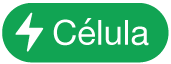 na parte inferior da tela e toque na fórmula que deseja usar.
na parte inferior da tela e toque na fórmula que deseja usar.Se você selecionou uma linha inteira, toque em
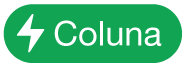 ou em
ou em  e toque na fórmula que deseja usar.
e toque na fórmula que deseja usar.O resultado da fórmula aparece no final da seleção.
Use o Editor de Fórmulas como uma calculadora
Você pode inserir valores numéricos em fórmulas para fazer cálculos, exatamente como faria em uma calculadora.
Acesse o app Numbers
 no iPhone.
no iPhone.Em uma planilha, toque em uma célula em branco onde deseja adicionar a fórmula e digite o sinal de igual (=) para abrir o Editor de Fórmula.
Digite a equação que deseja calcular, usando valores e operadores aritméticos (por exemplo, +,-,* e /).
Por exemplo, se você digitar o sinal de igual (=), digite “1+1” no Editor de Fórmula e a célula retornará “2”. Você também pode usar parênteses. Se digitar 4+6*(3-1), a célula retornará “16”.